Wie gestern versprochen, so bekommt ihr heute den zweiten Teil der Liste mit Apps zum Zeichnen und Malen auf dem iPad und iPad Pro von Apple. Gestern habe ich euch Notizen, Procreate, Linea Sketch, Paper, Affinity Photo und Affinity Designer vorgestellt. Heute schauen wir uns noch weitere fünf Programme an, dank denen ihr auf dem iPad-Display skizzieren, malen, zeichnen und designen könnt. Es sind auch wieder Gratis-Angebote dabei. Wenn ihr eine der genannten Apps besonders empfehlen könnt oder wenn euch am Ende eine bestimmte iPad-App zum Malen und Zeichnen gefehlt hat, dann lasst gern einen entsprechenden Kommentar da!
Kapitel in diesem Beitrag:
- 1 Sketch Club – Viele Funktionen und hilfreiche Community
- 2 Pixelmator – Skizzen, Zeichnungen und Fotos in einer App
- 3 Adobe Fresco – Für iPad und Apple Pencil gemachtes Adobe-Angebot
- 4 AutoDesk SketchBook – Kostenloses und dabei umfangreiches Angebot
- 5 Concepts – Skizzen, Designs und Kunst mit individuellen Paketen
- 6 Was ist die beste App zum Malen und Zeichnen am iPad (Pro)?
Sketch Club – Viele Funktionen und hilfreiche Community
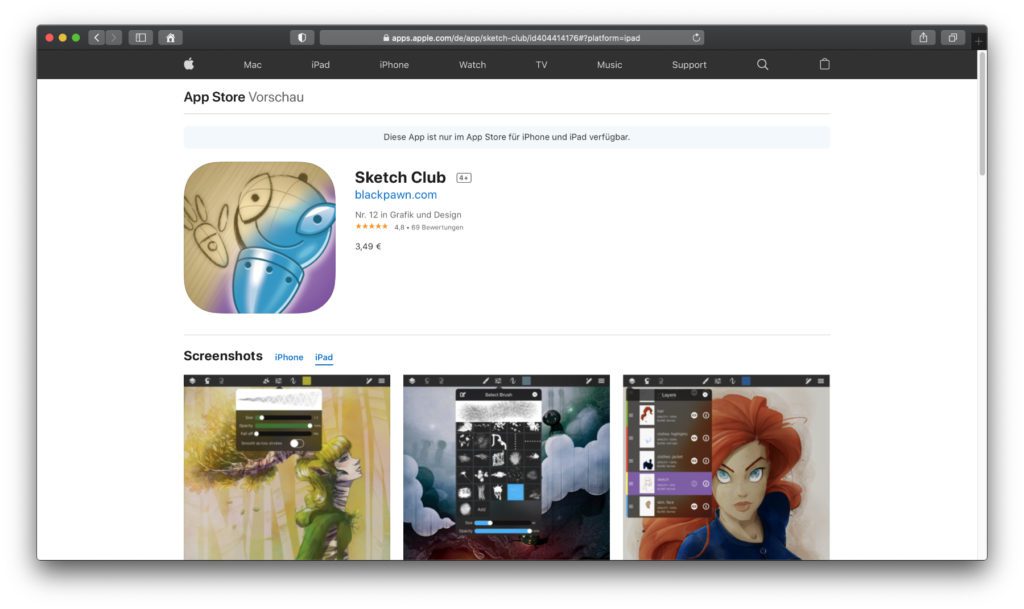
Wollt ihr einen umfangreichen Werkzeugkasten zum Malen und Zeichnen am Apple iPad, aber habt kein allzu großes Budget? Dann könnte „Sketch Club“ die richtige Lösung für euch sein. Es gibt eine gute Stifte- und Pinsel-Auswahl, verschiedene Effekte sowie Formen-Werkzeuge, die dabei helfen, Formen perfekt einzubinden. Es gibt Füll-, Auswahl-, Verwisch-, Text-, Vektor- und weitere Tools. Das „Club“ im Namen von Sketch Club kommt zudem nicht von ungefähr. Es weist auf die Community hin, mit der man Bilder teilen kann und in der es tägliche Aufgaben sowie wöchentliche Wettbewerbe gibt. Hinzu kommen weitere Events und Möglichkeiten, Motivation fürs tägliche Zeichnen zu bekommen.
- Name: Sketch Club
- Preis: 3,49 Euro
- Download: App Store
Pixelmator – Skizzen, Zeichnungen und Fotos in einer App
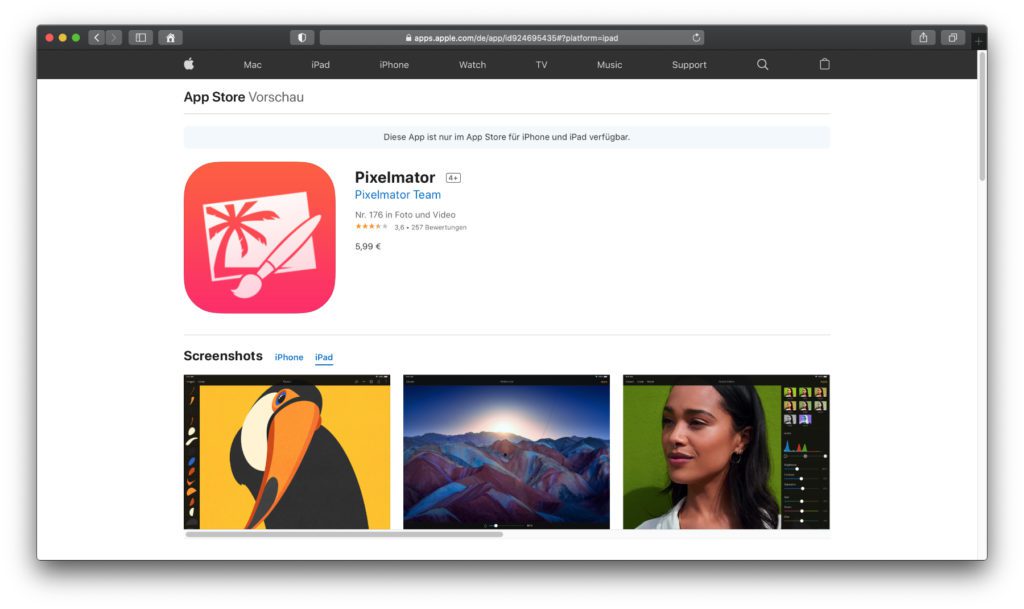
Die App „Pixelmator“ kennt ihr vielleicht schon aufgrund der Version für den Mac. Auf dem Apple-Computer glänzt sie vor allem als Software für die Fotobearbeitung. Dafür lässt sie sich auch auf dem Tablet nutzen. Hinzu kommt mit über 100 Pinseln, Ebenen und weiteren brauchbaren Funktionen die Möglichkeit, schöne Zeichnungen zu erstellen. Die Malwerkzeuge werden in der offiziellen App-Beschreibung neben den Möglichkeiten zur Fotobearbeitung hervorgehoben. Die Pixelmator App fürs Apple iPad und iPad Pro findet ihr im App Store für lediglich 5,99 Euro. Ein gutes Angebot für eine Software, in der ihr nicht nur Malen, sondern auch Fotos schöner machen könnt.
- Name: Pixelmator
- Preis: 5,99 Euro
- Download: App Store
Adobe Fresco – Für iPad und Apple Pencil gemachtes Adobe-Angebot
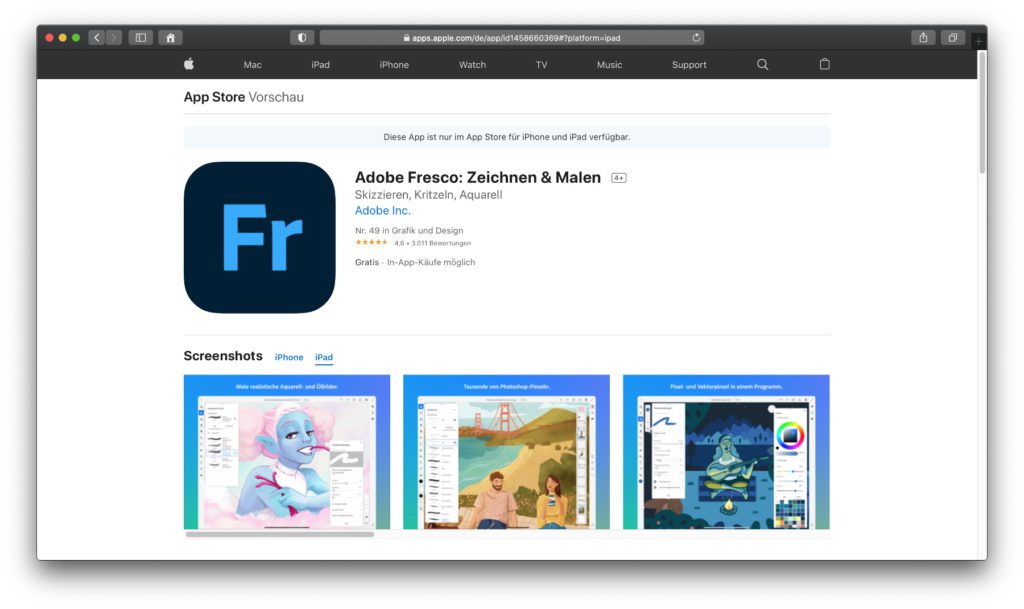
Neben Photoshop, dessen verschiedenen Versionen und zudem anderen Adobe-Programmen fürs iPad ist „Adobe Fresco“ eine der neueren Ergänzungen. Das Programm ist speziell auf den Einsatz auf dem iPad sowie mit dem Apple Pencil vorgesehen. Es bietet ausreichend Möglichkeiten, um nicht nur als Hobby, sondern auch professionell Grafiken am Tablet aus Cupertino zu erstellen. Zum Einsatz kommen dabei u. a. die beliebtesten Pinsel aus Photoshop und dazu einige Vektor-Pinsel. Weitere Werkzeuge sowie Ebenen helfen dabei, genau das Bild zu erstellen, dass am Ende entstehen soll. Der Download der im Ganzen „Adobe Fresco: Zeichnen & Malen“ genannten App ist gratis, es gibt allerdings In-App-Käufe für Premium-Features und Design-Pakete.
- Name: Adobe Fresco: Zeichnen & Malen
- Preis: Kostenlos + In-App-Käufe
- Download: App Store
AutoDesk SketchBook – Kostenloses und dabei umfangreiches Angebot
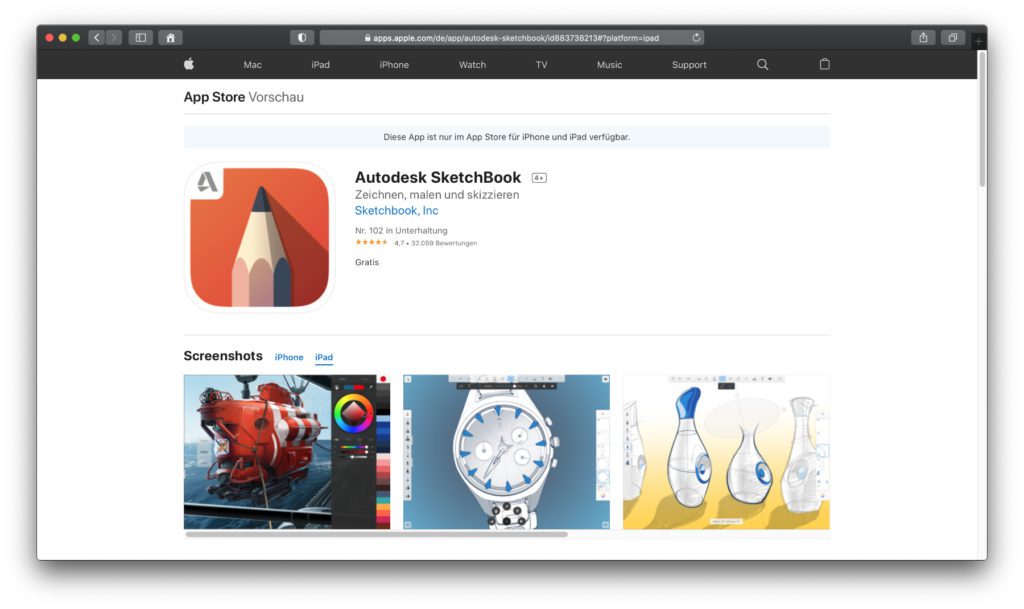
Von manchen als Geheimtipp gehandelt kommt „AutoDesk SketchBook“ um die Ecke. Die App ist nicht nur gratis, sondern bietet dabei eine komplette Farbauswahl, den Einsatz von Ebenen, zahlreiche Stifte und Pinsel, die Unterstützung des Apple Pencil 2, ein Kurvenlineal für schöne Designs sowie viele weitere Funktionen für Skizzen, Zeichnungen und digitale Kunst. Keine der Funktionen versteckt sich dabei hinter einer Bezahlschranke, ihr bekommt mit dem kostenfreien Download die Vollversion auf euer iPad, iPad Pro oder auch iPhone. Seid ihr also gerade auf der Suche nach der für euch besten Zeichen- und Mal-App, dann kann ein Test von AutoDesk SketchBook also nicht schaden.
- Name: AutoDesk SketchBook
- Preis: Kostenlos
- Download: App Store
Concepts – Skizzen, Designs und Kunst mit individuellen Paketen
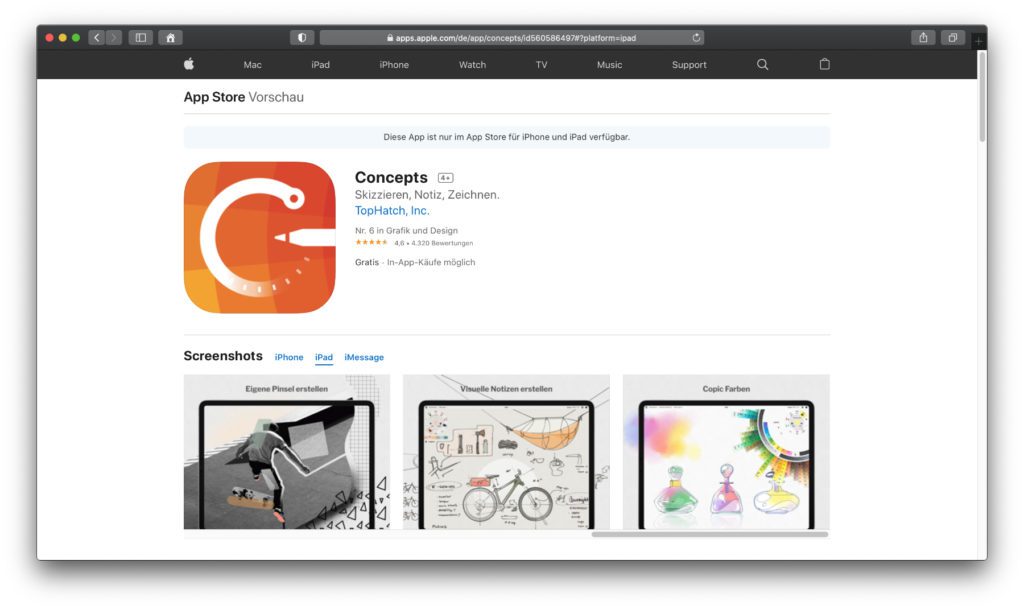
Mit „Concepts“ holt ihr euch zu guter Letzt eine etwas andere App auf das iPad (Pro). Statt einer Werkzeugleiste und einer geradlinigen Farbauswahl lässt sich für alles auch ein Rad-Menü einrichten. Dessen Bedienung ist zwar gewöhnungsbedürftig, aber da das Rad nur in einer Ecke des Bildschirms sitzt, steht der Rest zur Verfügung, um der Fantasie freien Lauf zu lassen. Zudem können einzelne Features und Optionen als In-App-Käufe realisiert werden. Es besteht also nicht nur die Auswahl aus kostenloser, eingeschränkter Version und teurer Vollversion. Ob das Modell zu euch passt, das müsst ihr individuell testen. Auf jeden Fall sieht Concepts umfangreich einsetzbar und für viele Aufgaben brauchbar aus.
- Name: Concepts
- Preis: Kostenlos + In-App-Käufe
- Download: App Store
Was ist die beste App zum Malen und Zeichnen am iPad (Pro)?
Welche App zum Malen und Zeichnen am iPad (Pro) ist euer Favorit? Setzt ihr auf kostenlose, aber umfangreiche Angebote wie AutoDesk Sketchbook? Oder lasst ihr auch mal ein paar Euro da, um euch Affinity Photo oder bestimmte Pakete für Concepts zu kaufen? Schreibt gern einen Kommentar mit eurer Meinung zum Thema. Gebt auch gern die Apps durch, die ich im gestrigen und heutigen Artikel nicht aufgezählt habe. Ich freue mich auf eure Rückmeldungen. Wenn euch die Kommentar-Funktion hier im Blog nicht ausreicht und ihr eine umfangreichere Diskussion zum Thema sucht, habt ihr dazu im Sir Apfelot Forum die Möglichkeit ;)
- Apple M1 Chip für Performance auf dem nächsten Level
- Brillantes 12,9"LiquidRetina XDRDisplay (32,77cm Diagonale) mit ProMotion, TrueTone und großem P3Farbraum
- TrueDepth Kamerasystem mit Ultraweitwinkel-Kamera und dem Folgemodus „Im Bild behalten“
- „Kompatibilität: iPad mini (6. Generation), iPad Pro 12,9 Zoll (3., 4. und 5. Generation), iPad Pro 11 Zoll (1., 2....
- Das Smart Folio für das iPad Pro besteht aus einem einzigen Stück Polyurethan, um die Vorder- und Rückseite des iPad...
- s weckt dein iPad Pro automatisch auf und schickt es in den Ruhemodus, wenn es geschlossen wird. Du kannst das Smart...
- Kompatibilität: 12.9" iPad Pro (3. Generation, 4. Generation, 5. Generation)
Ähnliche Beiträge
Johannes hat nach dem Abitur eine Ausbildung zum Wirtschaftsassistenten in der Fachrichtung Fremdsprachen absolviert. Danach hat er sich aber für das Recherchieren und Schreiben entschieden, woraus seine Selbstständigkeit hervorging. Seit mehreren Jahren arbeitet er nun u. a. für Sir Apfelot. Seine Artikel beinhalten Produktvorstellungen, News, Anleitungen, Videospiele, Konsolen und einiges mehr. Apple Keynotes verfolgt er live per Stream.
Die Seite enthält Affiliate Links / Bilder: Amazon.de









